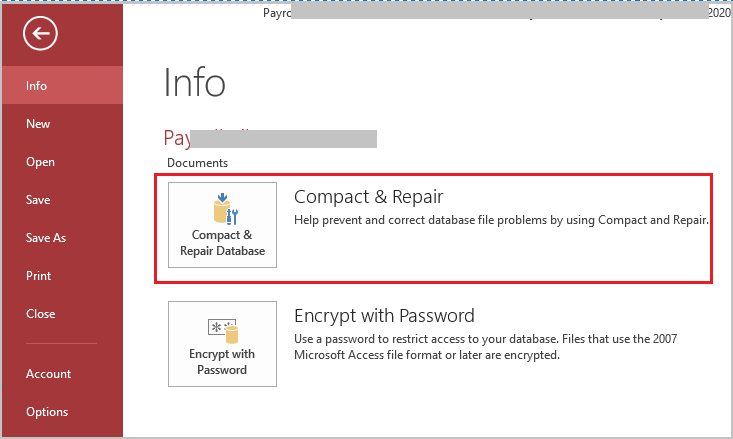Вы столкнулись с кодом ошибки базы данных Access 2950 и не можете запустить макрос в базе данных Access? Хотя макросы помогают автоматизировать задачи, которые вы часто выполняете в базе данных, известно, что они легко повреждаются.
Что означает ошибка 2950 в Access?
Action Failed Error Number 2950, невозможно запустить макрос в базе данных Access
Ошибка 2950 означает, что макрос не может быть запущен в Access. Эта проблема возникает, когда Microsoft Access не доверяет базе данных, из которой запускается макрос. Последние версии Access открывают базы данных, которым не доверяют в отключенном режиме. В отключенном режиме исполняемый контент отключен.
Для исправления ошибки Access 2950 необходимо выполнить следующие два шага:
Включить база данных для текущего сеанса Перемещение базы данных в надежное расположение
1] Включить базу данных для текущего сеанса
В зависимости от версии Access, которая у вас есть, этот метод может отличаться. Это решение может работать для всех версий Microsoft Access.
На панели сообщений нажмите”Параметры”. В диалоговом окне”Параметры безопасности Microsoft Office”нажмите”Включить это содержимое”, затем нажмите”ОК”.
2] Переместите базу данных в папку Надежное расположение
Перед перемещением базы данных необходимо определить надежное расположение, в которое можно переместить базу данных.
Щелкните вкладку Файл в строке меню.
Щелкните”Параметры”в представлении Backstage.
Диалоговое окно Параметры доступа
В диалоговом окне щелкните”Центр управления безопасностью”на левой панели.
Затем справа щелкните”Параметры центра управления безопасностью”.
Щелкните”Надежное расположение”и выполните любое из следующих действий:
Запишите путь к надежному местоположения, перечисленные в разделе”Местоположение пользователя”. Добавьте новое надежное местоположение; для этого нажмите «Добавить новое местоположение» и затем укажите путь к местоположению, которое вы хотите добавить.
Затем переместите базу данных Access в надежное местоположение.
Мы надеемся, что это руководство поможет вам понять, как чтобы исправить ошибку доступа 2950.
Вы сталкиваетесь с кодом ошибки базы данных Access 2950 и не можете запустить макрос в базе данных Access? Хотя макросы помогают автоматизировать задачи, которые вы часто выполняете в базе данных, известно, что они легко повреждаются.
Что означает ошибка 2950 в Access?
Ошибка действия Ошибка номер 2950, невозможно запустить макрос в базе данных Access
Ошибка 2950 означает, что макрос не может работать в Access. Эта проблема возникает, когда Microsoft Access не доверяет базе данных, из которой запускается макрос. Последние версии Access открывают базы данных, которым не доверяют в отключенном режиме. В отключенном режиме исполняемое содержимое отключено.
Как исправить ошибку Access Database 2950
Вам необходимо выполнить следующие два шага, чтобы исправить ошибку доступа 2950:
- Включить базу данных для текущего сеанса
- Переместите базу данных в надежное место
1]Включить базу данных для текущего сеанса
В зависимости от имеющейся у вас версии Access этот метод может отличаться. Это решение может работать для всех версий Microsoft Access.
- На панели сообщений щелкните Параметры.
- В диалоговом окне Параметры безопасности Microsoft Office щелкните Включить этот контент, затем щелкните Ok.
2]Переместите базу данных в надежное место
Перед перемещением базы данных следует определить надежное место, в которое можно переместить базу данных.
Щелкните вкладку Файл в строке меню.
Нажмите Параметры в виде за кулисами.
Диалоговое окно параметров доступа
В диалоговом окне щелкните Центр доверия на левой панели.
Затем нажмите Настройки центра управления безопасностью справа.
Нажмите Надежное местоположение и выполните одно из следующих действий:
- Обратите внимание на путь к надежным расположениям, перечисленным в разделе «Расположение пользователя. ‘
- Добавить новое надежное местоположение; для этого нажмите Добавить новое местоположение а затем укажите путь к месту, которое вы хотите добавить.
Затем переместите базу данных Access в надежное расположение.
Мы надеемся, что это руководство поможет вам понять, как исправить ошибку доступа 2950.
.
Вы столкнулись с кодом ошибки базы данных Access 2950 и не можете запустить макрос в базе данных Access? Хотя макросы помогают автоматизировать задачи, которые вы часто выполняете в базе данных, известно, что они легко повреждаются.
Что означает ошибка 2950 в Access?
Action Failed Error Number 2950, невозможно запустить макрос в базе данных Access
Ошибка 2950 означает, что макрос не может быть запущен в Access. Эта проблема возникает, когда Microsoft Access не доверяет базе данных, из которой запускается макрос. Последние версии Access открывают базы данных, которым не доверяют в отключенном режиме. В отключенном режиме исполняемый контент отключен.
Для исправления ошибки Access 2950 необходимо выполнить следующие два шага:
Включить база данных для текущего сеанса Перемещение базы данных в надежное расположение
1] Включить базу данных для текущего сеанса
В зависимости от версии Access, которая у вас есть, этот метод может отличаться. Это решение может работать для всех версий Microsoft Access.
На панели сообщений нажмите”Параметры”. В диалоговом окне”Параметры безопасности Microsoft Office”нажмите”Включить это содержимое”, затем нажмите”ОК”.
2] Переместите базу данных в папку Надежное расположение
Перед перемещением базы данных необходимо определить надежное расположение, в которое можно переместить базу данных.
Щелкните вкладку Файл в строке меню.
Щелкните”Параметры”в представлении Backstage.
Диалоговое окно Параметры доступа
В диалоговом окне щелкните”Центр управления безопасностью”на левой панели.
Затем справа щелкните”Параметры центра управления безопасностью”.
Щелкните”Надежное расположение”и выполните любое из следующих действий:
Запишите путь к надежному местоположения, перечисленные в разделе”Местоположение пользователя”. Добавьте новое надежное местоположение; для этого нажмите «Добавить новое местоположение» и затем укажите путь к местоположению, которое вы хотите добавить.
Затем переместите базу данных Access в надежное местоположение.
Мы надеемся, что это руководство поможет вам понять, как чтобы исправить ошибку доступа 2950.
Download PC Repair Tool to quickly find & fix Windows errors automatically
Are you facing Access Database error code 2950 and are unable to run macro in the Access database? Although Macros help automate tasks that you often perform in a database, they are known to be corrupted easily.
What does error 2950 mean in Access?
Action Failed Error Number 2950, Unable to run macro in Access database
The error 2950 means that the macro is unable to run in Access. This issue occurs when Microsoft Access does not trust the database from which the macro is run. Recent versions of Access open databases that are not trusted in Disabled mode. In Disabled mode, executable content is disabled.
You need to carry out the following two steps to fix Access Error 2950:
- Enable the database for the current session
- Move the database to a trusted location
1] Enable the database for the current session
Depending on the version of Access you have, this method might be different. This solution can work for all Microsoft Access versions.
- On the Message bar, click Options.
- In the Microsoft Office Security Options dialog box, click Enable this content, then click OK.
2] Move the database to a trusted location
Before moving the database, you should determine the trusted location you can move the database.
Click the File tab on the menu bar.
Click Options in the backstage view.
An Access Options dialog box
In the dialog box, click Trust Center on the left pane.
Then click Trust Center Settings on the right.
Click Trusted Location and do any of the following:
- Note the path of the trusted locations listed under ‘User Location.’
- Add a new trusted location; to do this, click Add New Location and then specify the path of the location that you want to add.
Then move the Access database to the trusted location.
We hope this tutorial helps you understand how to fix Access error 2950.
Shantel is a university student studying for Bachelor of Science in Information Technology. Her goal is to become a Database Administrator or a System Administrator. She enjoys reading and watching historical documentaries and dramas.
Download PC Repair Tool to quickly find & fix Windows errors automatically
Are you facing Access Database error code 2950 and are unable to run macro in the Access database? Although Macros help automate tasks that you often perform in a database, they are known to be corrupted easily.
What does error 2950 mean in Access?
Action Failed Error Number 2950, Unable to run macro in Access database
The error 2950 means that the macro is unable to run in Access. This issue occurs when Microsoft Access does not trust the database from which the macro is run. Recent versions of Access open databases that are not trusted in Disabled mode. In Disabled mode, executable content is disabled.
You need to carry out the following two steps to fix Access Error 2950:
- Enable the database for the current session
- Move the database to a trusted location
1] Enable the database for the current session
Depending on the version of Access you have, this method might be different. This solution can work for all Microsoft Access versions.
- On the Message bar, click Options.
- In the Microsoft Office Security Options dialog box, click Enable this content, then click OK.
2] Move the database to a trusted location
Before moving the database, you should determine the trusted location you can move the database.
Click the File tab on the menu bar.
Click Options in the backstage view.
An Access Options dialog box
In the dialog box, click Trust Center on the left pane.
Then click Trust Center Settings on the right.
Click Trusted Location and do any of the following:
- Note the path of the trusted locations listed under ‘User Location.’
- Add a new trusted location; to do this, click Add New Location and then specify the path of the location that you want to add.
Then move the Access database to the trusted location.
We hope this tutorial helps you understand how to fix Access error 2950.
Shantel is a university student studying for Bachelor of Science in Information Technology. Her goal is to become a Database Administrator or a System Administrator. She enjoys reading and watching historical documentaries and dramas.
В последних нескольких ситуациях некоторые из наших читателей сталкивались с серьезным сообщением об ошибке с номером ошибки 2950 этого макроса доступа ms. Есть ряд факторов, которые могут вызвать эту проблему. Давайте обсудим это сейчас.
ПК работает медленно?
Улучшите скорость своего компьютера сегодня, загрузив это программное обеспечение — оно решит проблемы с вашим ПК. г.
Если выражение оценивается так, что вы получаете True (-1), Access останавливает все макросы. В идеале ваша компания могла бы иметь макрос с частым сообщением как одно из многих сложных действий, включая активацию всех других макросов.
Как часто вы получаете сообщение об ошибке “Action Failed Access 2950” в своей базе данных Access? Вы ищете другие мгновенные решения для решения такой актуальной проблемы? Что ж, если так, то этот пост может показаться вам вполне достижимым. Поскольку это сделано из полного решения для MS Answer Access Action Failure Error Number: 2950.
Многие уязвимости в составе MS Access являются источником множества ошибок макросов. Что ж, макросы в основном используются для обучения какой-либо автоматизации доступа, но сценарии, которые позволяют запускать макросы, должны быть легко вредными. Это приводит к неожиданной ошибке макроса: «Action Failed Error Number: 2950».
Давайте перейдем к поиску основных причин следующей ошибки, чтобы исправить ошибку доступа к базе данных MS 2950 для простых решений.
Об ошибке MS Access 2950:
1] Активировать строку для текущего сеанса Это решение может хорошо работать для всех версий Microsoft Access. На панели сообщений щелкните Параметры. По сути, в диалоговом окне «Параметры безопасности Microsoft Office» нажмите «Включить это содержимое», а затем нажмите «ОК».
Наиболее похожие на эти ошибки случаются только с пользователями, которые во многих случаях запускают базу данных, что неэффективно и всегда в основном использовалось в MS Access.
Ошибка MS Access 2950 — это формат статистики с числовым кодом ошибки, разработанный Windows как популярная ошибка стиля, в дополнение к версиям и программам совместимых производителей оборудования для оборудования Microsoft Windows.
Этот тип в компьютерном коде обычно используется в рекламе, чтобы помочь вам обнаружить ошибки. Ошибка Microsoft Access 2950 содержит правильное краткое понятное описание вместе с числовой коллекцией. В некоторых ситуациях большинство из них может управлять дополнительными параметрами в формате ошибки Microsoft Access 2950. Дополнительным числовым кодом для одной конкретной неудачной попытки продажи является адрес обычно загружаемых политиками элементов памяти, а также час сбоя. .
Что вызывает код ошибки базы данных MS Access 2950?
Когда Visual Classic должен использоваться просто с помощью макросов (VBA), возрастает потребность в вызове VBA с помощью определенной команды. Так что в этом случае вся ваша семья получит все ошибки:
<цитата>
Действие не выполнено, процент ошибок 2950
< / р >
Эта конкретная проблема обычно возникает, когда база данных неэффективна, когда Access не работает. Если оплата не производится, MS Access открывает ненадежный каталог в отключенном стиле. Потому что в этом режиме содержимое exe может быть описано как отключенное.
Как исправить ошибку Microsoft Access?
Восстановление из более ранней резервной копии.Используйте базу данных для сжатия и восстановления.Используйте всю утилиту Microsoft Jet Compact.Создайте новую базу данных MS Access и импортируйте поврежденные файлы.Используйте какую-нибудь программу восстановления.
Сообщение об ошибке 2950 Access 2016 появится только из-за стандартного сбоя Microsoft Windows. Обычно отсутствующие системные файлы представляют большую угрозу для жизни вашего компьютера. Может быть так много скриптов, которые могут уменьшить отправку системы, например:
Эти грубые ошибки также возникали при заражении последнего компьютера или блокнота рекламным/шпионским ПО, аппаратным вирусом или в результате некорректного выключения компьютера. Любые действия, связанные с этими действиями, могут повредить или удалить файлы статистики, связанные с системой Windows, и поврежденные сетевые файлы, что приведет к повреждению или потере файлов данных и связанных данных, которые абсолютно необходимы для правильного функционирования домашнего компьютера.
Ручные исправления для исправления ошибки Microsoft Access 2950
Если вы получаете стандартную ошибку быстрого доступа 2950 и хотите ее исправить, вы можете использовать методы, описанные ниже.
Способ 1. Расширенное решение для пользователей компьютеров
<ул>
Способ 2. Активация базы данных
<ул>
<ул>
В дополнение к активации базы данных обычно следует попытаться переместить базу данных в одно более безопасное место. Чтобы таких ситуаций больше не возникало.
Способ 3. Переместите базу данных в другое безопасное место
<ул>
<ул>
<ул>
<ул>
Как включить макросы в access?
Щелкните прикрепленный к вкладке «Файл».В области «Предупреждение системы безопасности» выберите «Включить содержимое».Выберите Дополнительные параметры.В диалоговом окне «Параметры безопасности Microsoft Office» установите флажок «Включить содержимое в этот сеанс» для каждого отдельного макроса.Нажмите «ОК».
Аналогичным образом вы успешно переместите базу данных на доверенный адрес, что может помочь уменьшить количество ошибок базы данных MS Access.
Способ 4. Настройка макроса AutoExec
В таких непредвиденных ситуациях вы, возможно, даже настроите мастер AutoExec, и этот макрос наверняка предупредит вас о ненадежном статусе каждой нашей базы данных каждый раз, когда вы открываете базу данных. Чтобы настроить автоматическое выполнение, выполните следующие действия:
<ол>
7. Перейдите к столбцу «ActionMe», затем щелкните параметр «Открыть форму».
Применяя остальные решения, мы можем выяснить все причины, чтобы избежать ошибки # 2950 в отношении неудавшегося действия. Но поскольку большинство пользователей будут заняты резервным копированием базы данных, ситуация в конечном итоге приведет к повреждению фактов MDB ИЛИ ACCDB, что приведет к фатальной потере данных.
Альтернативный метод: выберите метод, рекомендованный профессионалом
Чтобы восстановить базу данных на несогласованный конвейер, вам может понадобиться помощь соответствующего стороннего инструмента. Вы можете использовать MS Access Repair To Fix Access Tool для ошибки 2013 года 2950. Он может легко восстановить, а затем восстановить поврежденные, поврежденные и недоступные данные. С помощью этого типа инструмента во многих случаях вы можете легко восстановить базу данных из любой поврежденной версии.
ПК работает медленно?
ASR Pro — идеальное решение для ремонта вашего ПК! Он не только быстро и безопасно диагностирует и устраняет различные проблемы с Windows, но также повышает производительность системы, оптимизирует память, повышает безопасность и точно настраивает ваш компьютер для максимальной надежности. Так зачем ждать? Начните сегодня!
* Нажимая любую кнопку загрузки выше и устанавливая Repair Great for Access (14,8 МБ), я подтверждаю, что правильно ознакомился с Лицензионным соглашением с конечным пользователем и Политикой конфиденциальности и что я согласен с их веб-сайтом.
Улучшите скорость своего компьютера сегодня, загрузив это программное обеспечение — оно решит проблемы с вашим ПК. г.
How To Troubleshoot Ms Access Macro Error Number 2950
Ms 액세스 매크로 오류 다양한 2950 문제를 해결하는 방법
Jak Upewnić Się, że Rozwiązujesz Problem Z Błędem Makra Dostępu Ms O Numerze 2950
Comment Dépanner Ms Obtenir Le Numéro D’erreur De Macro 2950
Hur Man Felsöker Ms Få Makrofel Nummer 2950
Como Solucionar Problemas De Ms, Digite O Número De Erro De Macro 2950
Hoe Kan Ik Ms Access Macro Foutnummer 2950 Diagnosticeren
Cómo Solucionar El Error De Macro De MS Access Número 2950
So Beheben Sie Die Fehlernummer 2950 Des Ms-Zugriffsmakros Schließlich
Come Risolvere L’errore Macro Di Accesso Dell’azienda Di Microsoft Numero 2950
г.
|
139 / 129 / 127 Регистрация: 27.09.2012 Сообщений: 627 |
|
|
1 |
|
|
01.06.2013, 17:07. Показов 18314. Ответов 16
Есть форма на ней поля со списком, выбираем поля со списком месяц и год, 0 |
|
Programming Эксперт 94731 / 64177 / 26122 Регистрация: 12.04.2006 Сообщений: 116,782 |
01.06.2013, 17:07 |
|
Ответы с готовыми решениями:
Принтер Samsung ML-2950 Cisco catalyst 2950 при включении коммутатора выводить switch: 802.1x на Catalyst 2950 Пытаюсь настроить 802.1x. Использую коммутатор Catalyst 2950… 16 |
|
139 / 129 / 127 Регистрация: 27.09.2012 Сообщений: 627 |
|
|
01.06.2013, 18:06 [ТС] |
2 |
|
Вопрос решился создали макрос 0 |
|
7262 / 4465 / 287 Регистрация: 12.08.2011 Сообщений: 13,445 |
|
|
03.06.2013, 02:01 |
3 |
|
Вопрос решился создали макрос Молодцы, раз мастер построения кнопки использовать не можете. 1 |
|
139 / 129 / 127 Регистрация: 27.09.2012 Сообщений: 627 |
|
|
03.06.2013, 10:04 [ТС] |
4 |
|
Молодцы, раз мастер построения кнопки использовать не можете. да мастером выдает ошибку 0 |
|
14 / 2 / 0 Регистрация: 28.08.2011 Сообщений: 80 |
|
|
20.12.2013, 10:38 |
5 |
|
А в итоге, какой выход, что сделали? 0 |
|
139 / 129 / 127 Регистрация: 27.09.2012 Сообщений: 627 |
|
|
20.12.2013, 19:59 [ТС] |
6 |
|
делаем кнопки через макрос 0 |
|
2842 / 774 / 41 Регистрация: 20.05.2012 Сообщений: 2,056 |
|
|
20.12.2013, 20:07 |
7 |
|
делаем кнопки через макрос Мастером через макрос, как это? 0 |
|
14 / 2 / 0 Регистрация: 28.08.2011 Сообщений: 80 |
|
|
21.12.2013, 08:58 |
8 |
|
А можно немножко поподробней (нажми ту кнопку или эту). Добавлено через 12 часов 26 минут 0 |
|
0 / 0 / 0 Регистрация: 25.12.2014 Сообщений: 18 |
|
|
25.12.2014, 12:15 |
9 |
|
Здравствуйте 0 |
|
83 / 60 / 21 Регистрация: 03.12.2014 Сообщений: 232 |
|
|
25.12.2014, 12:52 |
10 |
|
DariaSch, Выложите файл пжлст 0 |
|
0 / 0 / 0 Регистрация: 25.12.2014 Сообщений: 18 |
|
|
25.12.2014, 13:04 |
11 |
|
Выкладываю файл 0 |
|
83 / 60 / 21 Регистрация: 03.12.2014 Сообщений: 232 |
|
|
25.12.2014, 13:49 |
12 |
|
DariaSch, у Вас в макросе имя макроса записанный в построителе составил 255 символов, по моему у посторителя ограничение в 255 символов Кликните здесь для просмотра всего текста =ChrW(1063) & ChrW(1090) & ChrW(1086) & ChrW(32) & ChrW(1080) & ChrW(32) & ChrW(1089) & ChrW(1082) & ChrW(1086) & ChrW(1083) & ChrW(1100) & ChrW(1082) & ChrW(1086) & ChrW(32) & ChrW(1074) & ChrW(32) & ChrW(1103) & ChrW(1095) & ChrW(1077) & ChrW(1081) & Ch «Открыть отчет» через VBA Кликните здесь для просмотра всего текста DoCmd.OpenReport «имя отчёта» 1 |
|
83 / 60 / 21 Регистрация: 03.12.2014 Сообщений: 232 |
|
|
25.12.2014, 13:58 |
13 |
|
Почему у них «ОткрытьФорму» — «ИмяФормы» набирается через «построитель»? Я создаю макрос «ОткрытьФорму» — «ИмяФормы» на выбор из списка. Миниатюры
3 |
|
0 / 0 / 0 Регистрация: 25.12.2014 Сообщений: 18 |
|
|
25.12.2014, 14:31 |
14 |
|
Я только начала изучать БД, расскажите, пожалуйста подробнее, куда вписать DoCmd.OpenReport «имя отчёта» Добавлено через 19 минут 0 |
|
0 / 0 / 0 Регистрация: 25.12.2014 Сообщений: 18 |
|
|
29.12.2014, 17:07 |
15 |
|
Сначала, исправляла кнопки на макросы, потом просто попробовала сократить названия форм и отчетов и все сразу пошло)) 0 |
|
7262 / 4465 / 287 Регистрация: 12.08.2011 Сообщений: 13,445 |
|
|
30.12.2014, 07:43 |
16 |
|
Макросы — тупиковая ветвь эволюции (с) 0 |
|
4037 / 1422 / 394 Регистрация: 07.08.2013 Сообщений: 3,538 |
|
|
30.12.2014, 07:58 |
17 |
|
У акса должен быть всего один макрос 0 |
| Номер ошибки: | Ошибка 2950 | |
| Название ошибки: | Microsoft Access Error 2950 | |
| Описание ошибки: | This issue occurs if the database is not trusted by Access 2007. | |
| Разработчик: | Microsoft Corporation | |
| Программное обеспечение: | Microsoft Access | |
| Относится к: | Windows XP, Vista, 7, 8, 10, 11 |
Описание «Microsoft Access Error 2950»
«Microsoft Access Error 2950» часто называется ошибкой во время выполнения (ошибка). Разработчики, такие как Microsoft Corporation, обычно проходят через несколько контрольных точек перед запуском программного обеспечения, такого как Microsoft Access. К сожалению, такие проблемы, как ошибка 2950, могут быть пропущены, и программное обеспечение будет содержать эти проблемы при выпуске.
Ошибка 2950 может столкнуться с пользователями Microsoft Access, если они регулярно используют программу, также рассматривается как «This issue occurs if the database is not trusted by Access 2007.». После того, как об ошибке будет сообщено, Microsoft Corporation отреагирует и быстро исследует ошибки 2950 проблемы. Команда программирования может использовать эту информацию для поиска и устранения проблемы (разработка обновления). Чтобы исправить любые документированные ошибки (например, ошибку 2950) в системе, разработчик может использовать комплект обновления Microsoft Access.
Проблема с исходным кодом Microsoft Access приведет к этому «Microsoft Access Error 2950», чаще всего на этапе запуска. Мы можем определить происхождение ошибок ошибки 2950 во время выполнения следующим образом:
Ошибка 2950 Crash — Ошибка 2950 является хорошо известной, которая происходит, когда неправильная строка кода компилируется в исходный код программы. Это возникает, когда Microsoft Access не работает должным образом или не знает, какой вывод будет подходящим.
Утечка памяти «Microsoft Access Error 2950» — при утечке памяти Microsoft Access это может привести к медленной работе устройства из-за нехватки системных ресурсов. Возможные причины включают сбой Microsoft Corporation для девыделения памяти в программе или когда плохой код выполняет «бесконечный цикл».
Ошибка 2950 Logic Error — Компьютерная система создает неверную информацию или дает другой результат, даже если входные данные являются точными. Обычные причины этой проблемы связаны с ошибками в обработке данных.
Такие проблемы Microsoft Access Error 2950 обычно вызваны повреждением файла, связанного с Microsoft Access, или, в некоторых случаях, его случайным или намеренным удалением. Основной способ решить эти проблемы вручную — заменить файл Microsoft Corporation новой копией. В качестве дополнительного шага по устранению неполадок мы настоятельно рекомендуем очистить все пути к неверным файлам и ссылки на расширения файлов Microsoft Corporation, которые могут способствовать возникновению такого рода ошибок, связанных с Microsoft Access Error 2950.
Типичные ошибки Microsoft Access Error 2950
Общие проблемы Microsoft Access Error 2950, возникающие с Microsoft Access:
- «Ошибка программного обеспечения Microsoft Access Error 2950. «
- «Недопустимый файл Microsoft Access Error 2950. «
- «Извините за неудобства — Microsoft Access Error 2950 имеет проблему. «
- «Файл Microsoft Access Error 2950 не найден.»
- «Microsoft Access Error 2950 не может быть найден. «
- «Ошибка запуска программы: Microsoft Access Error 2950.»
- «Не удается запустить Microsoft Access Error 2950. «
- «Отказ Microsoft Access Error 2950.»
- «Неверный путь к программе: Microsoft Access Error 2950. «
Проблемы Microsoft Access Error 2950 с участием Microsoft Accesss возникают во время установки, при запуске или завершении работы программного обеспечения, связанного с Microsoft Access Error 2950, или во время процесса установки Windows. Выделение при возникновении ошибок Microsoft Access Error 2950 имеет первостепенное значение для поиска причины проблем Microsoft Access и сообщения о них вMicrosoft Corporation за помощью.
Причины проблем Microsoft Access Error 2950
Проблемы Microsoft Access Error 2950 могут быть отнесены к поврежденным или отсутствующим файлам, содержащим ошибки записям реестра, связанным с Microsoft Access Error 2950, или к вирусам / вредоносному ПО.
В основном, осложнения Microsoft Access Error 2950 связаны с:
- Недопустимые разделы реестра Microsoft Access Error 2950/повреждены.
- Зазаражение вредоносными программами повредил файл Microsoft Access Error 2950.
- Другая программа (не связанная с Microsoft Access) удалила Microsoft Access Error 2950 злонамеренно или по ошибке.
- Microsoft Access Error 2950 конфликтует с другой программой (общим файлом).
- Microsoft Access (Microsoft Access Error 2950) поврежден во время загрузки или установки.
Продукт Solvusoft
Загрузка
WinThruster 2022 — Проверьте свой компьютер на наличие ошибок.
Совместима с Windows 2000, XP, Vista, 7, 8, 10 и 11
Установить необязательные продукты — WinThruster (Solvusoft) | Лицензия | Политика защиты личных сведений | Условия | Удаление
Summary: This blog discusses about Microsoft Access database error 2950. It explains the reasons behind the error and manual methods to fix it. You can also try using Stellar Repair for Access software to restore your database with all its data intact.

Contents
- Primary Reason Behind Access Database Error 2950
- Methods to Troubleshoot Microsoft Access Database Error 2950
- What to do if the Error Persists?
- Final Thoughts
A macro is a useful tool in MS Access. It helps automate tasks that you often perform in a database. For instance, a macro may contain commands you want to execute each time a button clicks. However, scripts that make the execution of macros possible can easily get corrupted and cause unexpected errors. “Action Failed Error Number: 2950” is one common error you may encounter when running a macro in an Access database. The complete error message reads as:
Action Failed
Macro Name: MacroName
Condition: Condition
Macro Name: RunCode
Arguments: Arguments
Error Number: 2950

Primary Reason Behind Access Database Error 2950
MS Access Error 2950 is received when a macro calling a Visual Basic for Applications (VBA) function is run in MS Access database 2007 or higher. The primary reason behind this error is that MS Access does not trust the database from which the macro is run. By default, Access opens databases that are not trusted in the Disabled mode. In the Disabled mode, executable content is disabled, preventing you from running a macro.
Methods to Troubleshoot Microsoft Access Database Error 2950
To fix the Access macro error 2950, try enabling the database by following any of these methods:
Note: Before trying these methods, you must first determine if you can trust the database.
Method 1 – Enable the Database for Current Session
Enable the database only for the current session. The database will be disabled as soon as you initiate a ‘Close Database’ command. Follow the steps below:
- Open your Access database. From the ‘Security Warning’ message bar, click on Options.
- When ‘MS Office Security Options’ dialog box opens, click on Enable this content and then click OK.

Note: Repeat these steps each time you open the database.
Method 2 – Move the Database to a Trusted Location
Before moving the database, you must first find out the trusted locations on your system to move the database. To do so, perform the following steps:
- In MS Access, click the File tab and then select Options.

- From the ‘Access Options’ dialog box, select Trust Center > Trust Center Settings.

- Click Trusted Locations and then do any of the following:
- Note paths of the trusted locations listed under ‘User Locations’.
- Add a new trusted location. For this, click on Add new location, and then specify the path of the location that you want to add.

Once you have the trusted locations list, move the Access database to anyone of them.
What to do if the Error Persists?
In case you’re unable to perform any of the above-mentioned fixes or the problem still pIn none of the above methods works for you, consider using an Access repair tool like Stellar Repair for Access to repair your database (MDB/ACCDB) files and restore macros. Download the free demo version to preview the recoverable macros and other objects before saving the repaired file.

Final Thoughts
Every problem has a solution, especially if you have the right kind of help. You may find it easy to troubleshoot the error 2950 in Access database manually. However, at times, troubleshooting the error manually can be tricky and might fail to make the database accessible. But, leveraging a secure and reliable Access repair software, such as Stellar Repair for Access can help you restore the database and its objects without downtime.
About The Author
Charanjeet Kaur
Charanjeet is a Technical Content Writer at Stellar®who specializes in writing about databases, e-mail recovery, and e-mail migration solutions. She loves researching and developing content that helps database administrators, organizations and novices to fix multiple problems related to MS SQL and MySQL databases and Microsoft Exchange.
If you are encountering the MS Access error 2950- “Action Failed” when attempting to run a macro in the database, don’t fret. In this post, I will discuss what does error 2950 mean in Access, why this error occurs, and how to get rid of it with less effort.
Here is how the error actually looks like:
Besides, I will also explain how to fix error 2950 Access with the help of advanced Access Repair Software if it has occurred due to database corruption.
So, read further to know in detail…
Rated Excellent on Trustpilot
Free MS Access Database Repair Tool
Repair corrupt MDB and ACCDB database files and recover deleted database tables, queries, indexes and records easily. Try Now!
Download
By clicking the button above and installing Stellar Repair for Access (14.8 MB), I acknowledge that I have read and agree to the End User License Agreement and Privacy Policy of this site.
What Does Error 2950 Mean in Access?
When the Microsoft Access error 2950 occurs it simply means that you can’t run the macros calling a VBA in your database. Although it is the numeric data format of the error code that is developed by Windows as a standard error layout.
Also, this error message provides you practical brief description as well as a numeric number. In many situations, it might have additional parameters in the format of error number 2950 Access. The additional numerical code of the error message is the address of the memory sections that are loaded with the guidelines at the time of the error.
Why 2950- Action Failed Error Occurs in MS Access?
Well, this error triggers due to numerous reasons, like:
- Incomplete MS Access installation
- Due to database file corruption
- Missing system files
- When Access opens the database that is not trusted in a Disabled mode
- The system is infected by adware/spyware.
As you have known the common factors now, let’s proceed to troubleshoot this problem with the best workarounds.
Follow the below step-by-step tricks to tackle this situation.
Solution 1- Enable Database for the Current Session
The very first solution that I would like to suggest is to enable database for the current session. This will disable the database as soon as you begin the command ‘Close Database’.
Here is how you can execute the steps:
- Open the Microsoft Access.
- Then, click on Info and tap on Security warning message bar.
- After this, click on Enable All Content option >> Advanced Options.
- Now, you will see the ‘Microsoft Office Security Options’ window.
- In that opened window, you have to choose Enable content for this session>> click OK.
Also Read: Fix ‘Cannot Open or Run Macro’ (Error 32002) in Access
Solution 2- Moving The Database To Any Other Trusted Location
If you want to move the Access database to fix MS Access error 2950, then you need to first determine trusted locations on your PC. In order to do so, follow these steps:
- In the MS Access software, open the MS Office button wizard.
- Click Access Options.
- Microsoft Office Access trust center > Trust Center Settings > Go to Trust Center
- Click the trusted locations field and then set the trusted location from the list.
- In order to add another trusted location click add new location.
Likewise, you can shift the database to trusted locations which can be helpful in diminishing the MS Access database errors.
Solution 3- Configure The AutoExec Macro
In such unexpected situations, you can also configure the expert AutoExec macro which warns you about the database’s untrusted state when you open any database. To configure AutoExec, perform the following steps and solve error 2950 Access:
- In the MS Access application, create a new form.
- Add the label and the text box object in the form.
- Save the newly-created form and close it.
- Create and then name a new macro as AutoExec.
- Display the conditions field columns.
- Specify the CurrentProjectIsTrusted= False in conditions.
- Go to the Actions column, and then click the OpenForm option.
- Action Arguments.>Go to Form Name
- Select the newly-created form.
- Save the macro.
By applying these entire solutions one can be aware of the root cause to avoid the occurrence of action failed error number 2950. But as most of the users are engaged in saving the database, the situation leads to the corruption of MDB OR ACCDB files which results in crucial data loss.
Also Read: Repair Damaged Access Macros And Modules
Solution 4- Use Compact & Repair Tool
As mentioned in the causes, the Access database corruption can also trigger this error code 2950 when you try to open the file. In such a situation, you can try Access in-built Compact and Repair tool to repair corrupt Access database (.mdb & .accdb) files.
Follow the below steps to run this utility:
- Open the MS Access.
- Then, click on File menu.
- After this, click on Info option then Compact & Repair Database.
If this free utility fails to solve the problem, you must go with the next automatic solution.
Solution 5- Go With The Professional Recommended Option
In order to restore the database’s inconsistent state, one might need the assistance of a trustworthy third-party tool. You can use MS Access Repair Tool to fix Access 2013 error 2950. It can easily repair and recover corrupt, damaged, and inaccessible data. With the help of this tool, you can easily recover the database from any sort of corruption.
* By clicking the Download button above and installing Stellar Repair for Access (14.8 MB), I acknowledge that I have read and agree to the End User License Agreement and Privacy Policy of this site.
It can easily retrieve corrupt indexes, queries, relations, and tables. Password-protected modules or forms can also recover with the help of this tool. This software will work on almost all versions of Windows OS, like Windows 95/98/ME/NT/2000/2003/Vista/7/8/8.1.
Steps to Fix Microsoft Access Database Error 2950
access-repair-main-screen
access-repairing-completed
Final verdict:
The aforementioned fixes are just perfect to resolve MS Access error 2950. So, carefully try the manual fixes, and if you are not sure about the correct application of it. Then it’s better to approach the automatic solution.
That’s all…

This software repairs & restores all ACCDB/MDB objects including tables, reports, queries, records, forms, and indexes along with modules, macros, and other stuffs effectively.
- Download Stellar Repair for Access rated Great on Cnet (download starts on this page).
- Click Browse and Search option to locate corrupt Access database.
- Click Repair button to repair & preview the database objects.
Pearson Willey is a website content writer and long-form content planner. Besides this, he is also an avid reader. Thus he knows very well how to write an engaging content for readers. Writing is like a growing edge for him. He loves exploring his knowledge on MS Access & sharing tech blogs.
Join
- Home
- Databases
- Microsoft Access
- How-tos


to enable IT peers to see that you are a professional.
3 Minute Read
-
Spice
-
Reply (2)
-
Subscribe
-
Share
Opens a new window
-
Facebook
Opens a new window -
Twitter
Opens a new window -
Reddit
Opens a new window -
LinkedIn
Opens a new window
-


to enable IT peers to see that you are a professional.

What’s this?
Microsoft Exchange
- Microsoft Exchange |
- Microsoft Office |
- Microsoft Office 365 |
- Data Recovery |
- Microsoft SQL Server
Sign Up
Load More

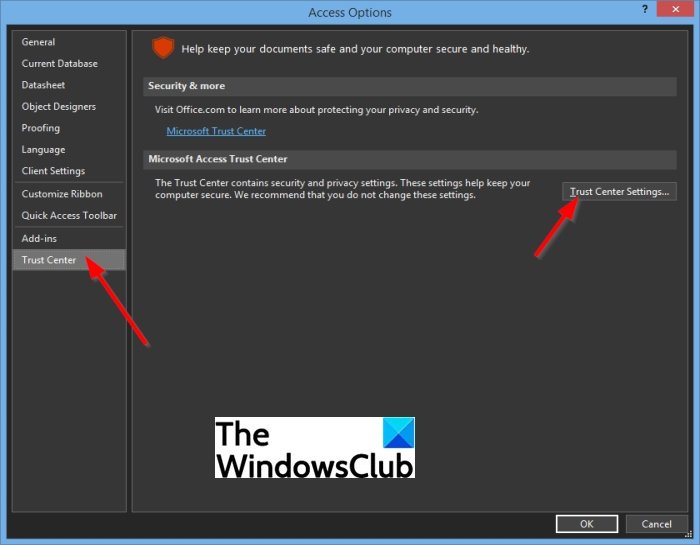
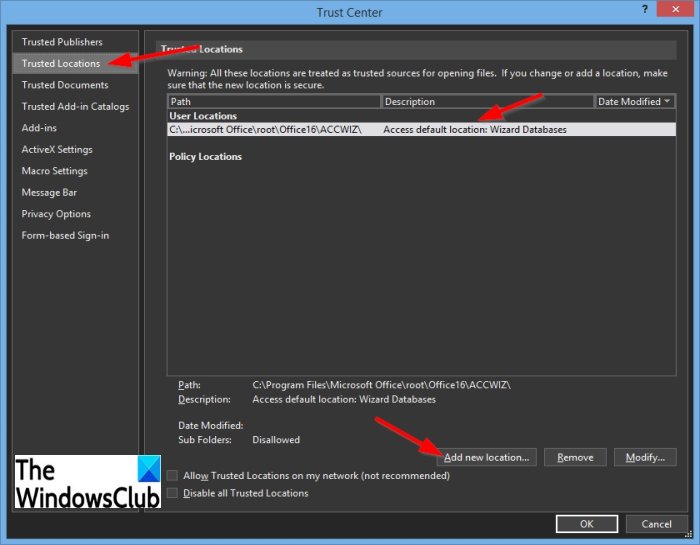


 Ошибка 2950
Ошибка 2950